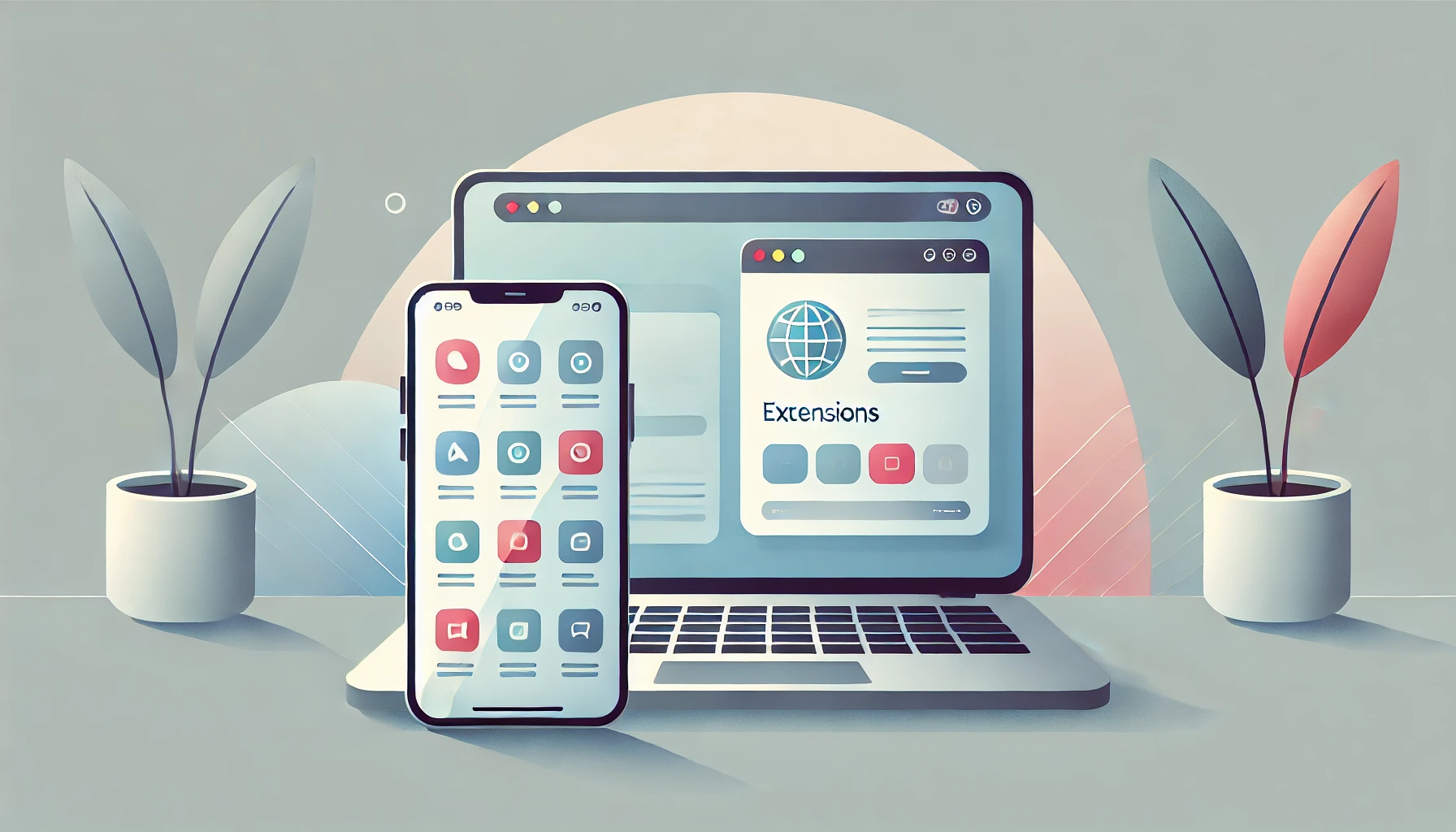スマホでChromeの拡張機能を使いたいと考えたことはありませんか?
通常、Chromeの拡張機能はPC向けに開発されていますが、特定の方法を使えばスマホでも利用可能です。
AndroidやiPhoneでは、直接Chromeアプリに拡張機能を追加することはできませんが、代替のブラウザやリモートデスクトップなどを活用することで、スマホでもPCと同じように拡張機能を使うことができます。
この記事では、スマホでChromeの拡張機能を使う方法や、おすすめのブラウザ、インストール時の注意点について詳しく解説します。
これを読めば、スマホでもChromeの拡張機能を活用して、ブラウジングをもっと便利にする方法がわかります。
スマホでChromeの拡張機能を使う方法とは?
Chromeの拡張機能は、通常PCで使用するためのツールですが、特定の方法を使えばスマホでも利用可能です。スマホ版Chrome自体には拡張機能を追加する機能はありませんが、代替のブラウザやリモートデスクトップを使用することで、拡張機能を使うことができます。
まず、Androidスマホでは、「Kiwi Browser」や「Yandex Browser」などのChromeベースのブラウザを使うことで、拡張機能の導入が可能です。これらのブラウザはPC版のChromeと同じように機能し、Chromeウェブストアから拡張機能をインストールできます。
一方、iPhoneではChrome自体に拡張機能を追加することはできませんが、「Orion Browser」を利用することで、Chromeの拡張機能を使うことができます。Orionは、拡張機能のインストールをサポートしているiPhone向けのブラウザで、これを使用すれば、Chromeと似た環境をスマホで実現できます。
また、リモートデスクトップを使う方法もあります。これはPCのChromeを遠隔操作するもので、スマホからPC上のChromeにアクセスして拡張機能を使うことができます。この方法はPCの電源が入っている必要があり、外出先などで利用するには不便ですが、完全なChromeの拡張機能を利用できるため、一部のユーザーにとっては有効な手段です。
このように、スマホでChromeの拡張機能を使いたい場合、専用ブラウザの使用やリモートデスクトップの活用が鍵となります。各方法には一長一短がありますので、自分の利用スタイルに合った方法を選ぶことが重要です。
iPhoneでChrome拡張機能を使う方法
iPhoneでは、残念ながらChrome自体に拡張機能をインストールすることはできません。これは、iOS版のChromeが拡張機能をサポートしていないためです。しかし、Orion Browserを使うことで、iPhone上でもChromeの拡張機能を利用することが可能です。
Orion Browserは、iPhoneで使えるサードパーティ製ブラウザで、ChromeとFirefoxの拡張機能をサポートしています。このブラウザをインストールし、Chromeウェブストアから拡張機能を追加する手順は、PC版とほぼ同じです。Orion Browser内で「Chromeウェブストア」にアクセスし、目的の拡張機能を検索して「Add to Orion」をクリックするだけで、拡張機能が追加されます。
ただし、Orion BrowserはChromeとは完全に同じ操作感ではないため、少しの違和感を感じるかもしれません。しかし、これまでiPhone上で使えなかった拡張機能を使えるようになるため、非常に便利なツールと言えるでしょう。
一方、他の選択肢として、PCでChromeを使用する際に拡張機能を利用する方法もあります。リモートデスクトップアプリを使えば、iPhoneからPCに接続し、PC版のChromeを遠隔で操作できます。この方法は、あくまでPCのChromeを利用する形になるため、拡張機能の数や機能に制限はなく、ほぼPCと同じ環境で使用できます。ただし、PCの電源を常に入れておく必要があるため、手軽さには欠けます。
このように、iPhoneでChrome拡張機能を使いたい場合は、Orion Browserの利用がもっとも現実的で簡単な方法です。
AndroidでChrome拡張機能を使うブラウザ
Androidでは、Chromeの拡張機能を使用するために代替ブラウザを利用する方法があります。代表的なものとして、「Kiwi Browser」と「Yandex Browser」が挙げられます。これらはどちらもChromiumベースで開発されており、PC版Chromeと似た機能を持っています。
まず、Kiwi BrowserはAndroidユーザーにとって最も人気の高いブラウザの一つです。このブラウザでは、Chromeウェブストアから直接拡張機能をインストールできるため、PCとほぼ同じ感覚で操作が可能です。また、広告ブロックやナイトモードといった機能も標準で搭載されているため、カスタマイズ性も高いです。
一方で、Yandex BrowserもChrome拡張機能に対応しており、特にロシアを中心に人気のあるブラウザです。Chromeウェブストアから拡張機能を追加できる点はKiwi Browserと同様ですが、ユーザーインターフェースに若干の違いがあり、最初は少し慣れが必要かもしれません。ただし、Yandex Browserでは一部の拡張機能が対応していない場合があるため、注意が必要です。
このように、AndroidでChromeの拡張機能を使うためには、これらの代替ブラウザを活用する方法が便利です。自分に合ったブラウザを選び、拡張機能を追加することで、より快適なブラウジング体験を実現できます。
Orion Browserを使ってiPhoneで拡張機能を使う
iPhoneでは、標準のChromeアプリで拡張機能を追加することはできませんが、Orion Browserを使うことで拡張機能を利用することができます。Orion Browserは、Kagi社が提供しているiOS用ブラウザで、ChromeやFirefoxの拡張機能をサポートしています。
まず、Orion BrowserをApp Storeからインストールし、アプリを起動します。次に、設定メニューに進み、「Chrome拡張機能を有効化」のオプションをオンにします。この設定を行うことで、Chromeウェブストアにアクセスできるようになり、PCで使っているのと同じ拡張機能をインストールすることが可能になります。
使い方は非常に簡単で、Chromeウェブストアで拡張機能を検索し、「Add to Orion」をタップするだけです。例えば、広告をブロックする拡張機能や、翻訳ツールを追加することができます。また、Orion Browserは軽量で動作が速いため、iPhoneでのブラウジングがよりスムーズに行えます。
一方で、Orion BrowserはChromeそのものではないため、若干の操作感の違いがあります。しかし、拡張機能をスマートフォンで使用したいiPhoneユーザーにとっては、唯一の有効な方法と言えるでしょう。
Kiwi Browserを使ってAndroidで拡張機能を使う
Kiwi Browserは、AndroidデバイスでChrome拡張機能を利用できる数少ないブラウザの一つです。Kiwi Browserは、Chromeと同じChromiumエンジンをベースにしているため、ユーザーはChromeに慣れた操作感で拡張機能を使うことができます。これにより、PC版Chromeとほぼ同じ環境をスマホで実現できるのが特徴です。
Kiwi Browserで拡張機能を利用する手順は非常にシンプルです。まず、Google PlayストアからKiwi Browserをダウンロードし、インストールします。次に、Kiwi Browserを開いてChromeウェブストアにアクセスし、使いたい拡張機能を検索します。例えば、広告ブロッカーの「uBlock Origin」など人気の拡張機能も問題なく動作します。拡張機能のページに行き、「Chromeに追加」ボタンをタップすることで、すぐに機能が利用できるようになります。
Kiwi Browserの魅力は、PCと同じようにChromeウェブストアから直接拡張機能を追加できる点です。また、ブラウザ自体にも広告ブロックやナイトモードなどの便利な機能が組み込まれており、カスタマイズ性が非常に高いです。ただし、一部の拡張機能は完全には動作しない場合があるため、その点には注意が必要です。
このように、Kiwi Browserは拡張機能を活用したいAndroidユーザーにとって最適な選択肢となります。スマホでもPCのような効率的なブラウジング環境を構築したい場合におすすめです。
Yandex Browserで拡張機能を追加する方法
Yandex BrowserもAndroidでChrome拡張機能を利用できるブラウザの一つです。このブラウザは、ロシア発のブラウザで、特に高速な動作とセキュリティ機能が特徴です。また、Chromeウェブストアから拡張機能を追加できるため、PC版Chromeに慣れている人でもすぐに使いこなせるでしょう。
まず、Yandex BrowserをGoogle Playストアからインストールします。インストール後、アプリを起動し、ブラウザ内でChromeウェブストアにアクセスします。使いたい拡張機能を検索し、拡張機能のページにある「Chromeに追加」ボタンをタップすることでインストールが完了します。例えば、人気の広告ブロッカーやパスワードマネージャーなども簡単に追加できます。
ただし、Yandex Browserでは一部の拡張機能が動作しない場合があります。例えば、広告ブロッカー「uBlock Origin」は正しくインストールできないことがあります。その場合は、他のブラウザや別の拡張機能を試してみる必要があるかもしれません。また、Yandex Browserはユーザーインターフェースが他のブラウザと異なるため、最初は少し使いにくいと感じることもあります。
とはいえ、Yandex Browserは高速でセキュリティにも優れたブラウザです。拡張機能を使うことで、スマホでも効率的なブラウジングが可能になります。
Chromeリモートデスクトップを使って拡張機能を利用する
Chromeリモートデスクトップを使えば、スマホからPCにアクセスして、PC上のChrome拡張機能をスマホで利用することが可能です。これは、スマホで直接Chrome拡張機能を利用できない場合でも、リモート操作によってPC上のブラウザ環境を再現できる便利な方法です。
まず、PCとスマホの両方にChromeリモートデスクトップアプリをインストールします。PCでは、Chromeウェブストアから拡張機能をインストールし、スマホにはアプリストアから対応するアプリをダウンロードします。これにより、スマホからPCにリモートで接続し、Chromeの拡張機能をそのまま使用できる環境が整います。
リモート接続後、スマホの画面でPCのChromeブラウザを操作することができます。この方法を使えば、PC上のすべての拡張機能、例えば広告ブロッカーやパスワード管理ツールをスマホ上で操作可能です。
ただし、リモートデスクトップを利用するには、PCの電源が入っており、インターネット接続が確保されている必要があります。また、スマホ画面での操作はPCよりも若干遅く感じることがありますが、それでもPCのフル機能を手元で使える利便性は大きな魅力です。
この方法は、特に外出先でもPC環境にアクセスしたい人や、スマホで直接使えない拡張機能を利用したい場合に最適です。インターネット接続さえあれば、どこからでもアクセスできるのが大きなメリットです。
スマホでおすすめのChrome拡張機能
スマホでChrome拡張機能を直接使うことはできませんが、代替ブラウザを利用すれば一部の拡張機能が使えるようになります。ここでは、特に便利な拡張機能をいくつかご紹介します。これらは、Kiwi BrowserやYandex Browserなどの拡張機能対応ブラウザを通じて利用可能です。
まずおすすめなのが、uBlock Originです。この拡張機能は、Web上の煩わしい広告をブロックしてくれるもので、より快適なブラウジング体験を提供してくれます。広告が多いサイトでも、このツールを利用すれば、無駄な広告表示を大幅に減らすことが可能です。
次に、Video Speed Controllerもスマホで非常に役立ちます。特にYouTubeなどの動画サイトをよく利用する方には、再生速度を自在に調整できるこの拡張機能がおすすめです。例えば、学習動画を倍速で視聴するなど、自分のペースに合わせた動画視聴が可能です。
さらに、Keepaという拡張機能も紹介します。これは、Amazonの商品価格の変動を追跡できる便利なツールで、欲しい商品が最安値になるタイミングを把握するのに役立ちます。オンラインショッピングを効率よく楽しみたい方には欠かせない拡張機能です。
これらの拡張機能を活用することで、スマホでもPCに近いレベルの快適さや利便性を享受できます。専用ブラウザを通して拡張機能を活用すれば、スマホでもより便利なブラウジングが可能になるでしょう。
拡張機能をインストールする際の注意点
拡張機能をインストールする際には、いくつかの重要な注意点があります。これらを意識することで、セキュリティリスクを避け、ブラウジング環境を安全かつ快適に保つことができます。
まず、信頼性の高い拡張機能を選ぶことが大切です。Chromeウェブストアや他の拡張機能提供サイトには多くのツールがありますが、全てが安全とは限りません。特に、公式でない開発者が提供している拡張機能や、評価が極端に低いものは注意が必要です。できる限り評価が高く、レビューが多い拡張機能を選ぶと良いでしょう。
次に、過剰な権限を要求する拡張機能には注意が必要です。例えば、ウェブサイト全体のデータにアクセスする権限を要求するものもありますが、これは個人情報の漏えいやセキュリティリスクを伴う可能性があります。必要な機能に見合った権限しか要求していないか、確認することが重要です。
さらに、インストール後の動作チェックも忘れてはいけません。拡張機能を追加した後に、ブラウザが遅くなる、クラッシュする、または予期しない広告が表示される場合は、その拡張機能を無効にするかアンインストールすることを検討しましょう。拡張機能によっては、PCやスマホのパフォーマンスに悪影響を与えるものもあります。
最後に、拡張機能は定期的にアップデートやメンテナンスが行われているか確認することも重要です。古いバージョンの拡張機能は、セキュリティホールが放置されている場合があるため、常に最新のバージョンを使用するようにしましょう。
これらの点を意識して、安全で快適なブラウジング環境を保つようにしましょう。
まとめ
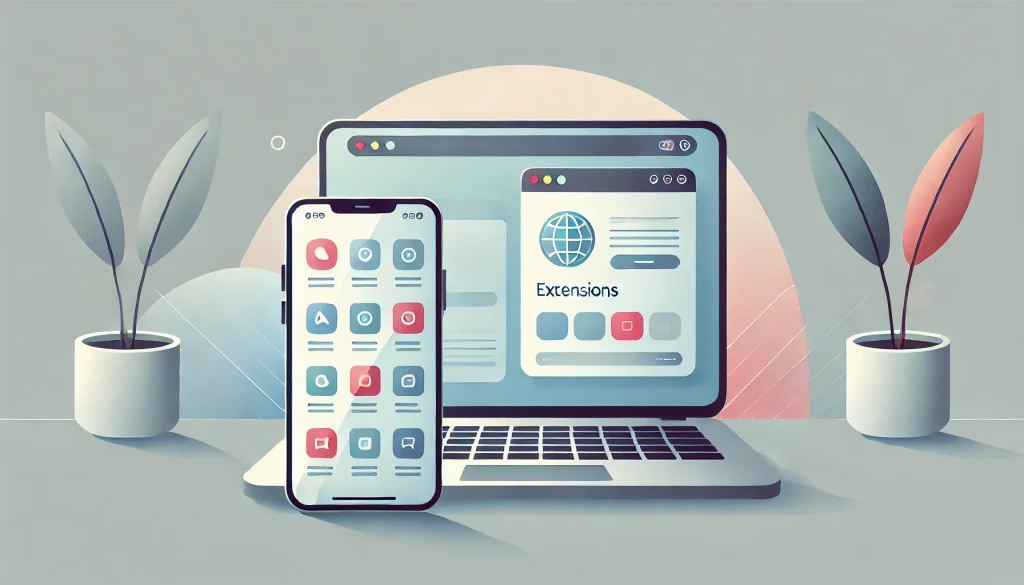
今回の記事では、スマホでChromeの拡張機能を使う方法や、それに関連するツールについて解説しました。Androidユーザーであれば、Kiwi BrowserやYandex Browserを利用して簡単に拡張機能を追加できます。一方、iPhoneユーザーはOrion Browserを使うことで、同様に拡張機能を活用することが可能です。
さらに、リモートデスクトップを利用してPCのChrome環境をスマホで操作する方法もあります。これにより、どこでもPC同様の拡張機能を使うことができます。拡張機能をインストールする際には、信頼性や権限に注意し、安全な環境を維持することが大切です。
スマホでも拡張機能を上手に活用することで、日常のブラウジングをより便利で快適にすることができます。適切なツールを選び、自分のニーズに合った方法で効率的に活用していきましょう。